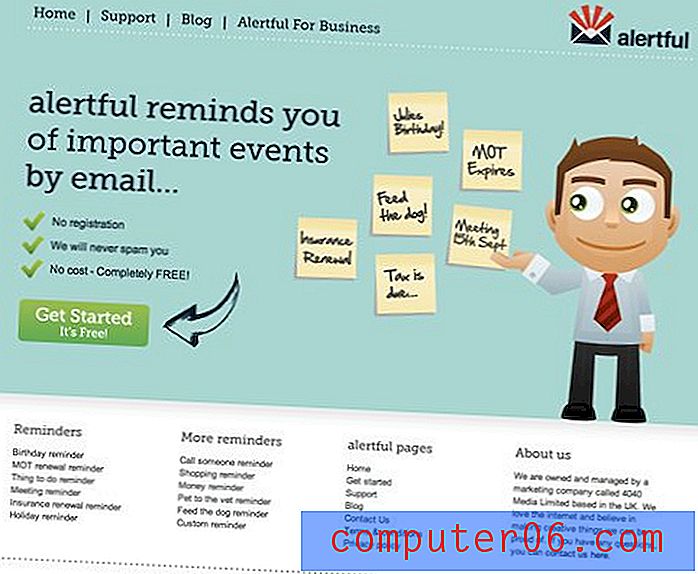Como colocar um ícone de contatos na tela inicial do iPhone 5
O iPhone 5 possui um layout padrão para os ícones incluídos em qualquer novo dispositivo e, a menos que você altere pessoalmente o local de qualquer um deles, a maioria dos ícones provavelmente ainda estará em seus locais padrão. Essa configuração padrão visa atrair o maior número de usuários, mas é impossível que um layout padrão seja ideal para todos os usuários. Portanto, se você achar o local de Contatos no aplicativo Telefone muito inconveniente, aproveite o ícone oculto de Contatos para ter acesso mais rápido às suas informações de contato.
Adicione um ícone de contatos à tela inicial do iPhone 5
Observe que esse método aproveita o ícone Contatos oculto na pasta Utilitários do iPhone 5. Muitos usuários nem percebem que o ícone está lá e, portanto, não percebem que existem aplicativos adicionais além os vistos na primeira tela inicial.
Etapa 1: deslize o dedo para a esquerda na tela inicial para avançar para a segunda tela inicial.
![]()
Etapa 2: toque na opção Utilitários, que abrirá uma pasta. Você pode aprender como criar suas próprias pastas de aplicativos para níveis adicionais de organização.
![]()
Etapa 3: toque e segure o ícone Contatos até começar a tremer.
![]()
Etapa 4: arraste o ícone Contatos para o lado esquerdo da tela para avançar para a primeira tela inicial e solte-o no local preferido.
![]()
Etapa 5: toque no botão Início (o botão quadrado abaixo da tela) para impedir que os ícones do aplicativo sejam agitados e finalize as alterações.
![]()
Se você possui uma conta Netflix, Hulu ou HBO Go e deseja assisti-las na sua TV, a Apple TV é a opção perfeita. Clique aqui para saber mais sobre a Apple TV, incluindo preços.
Se você precisar organizar a tela inicial do iPhone 5 e se livrar de alguns ícones, saiba como excluir um aplicativo no iPhone 5. Essa também é uma ótima maneira de liberar espaço no dispositivo.